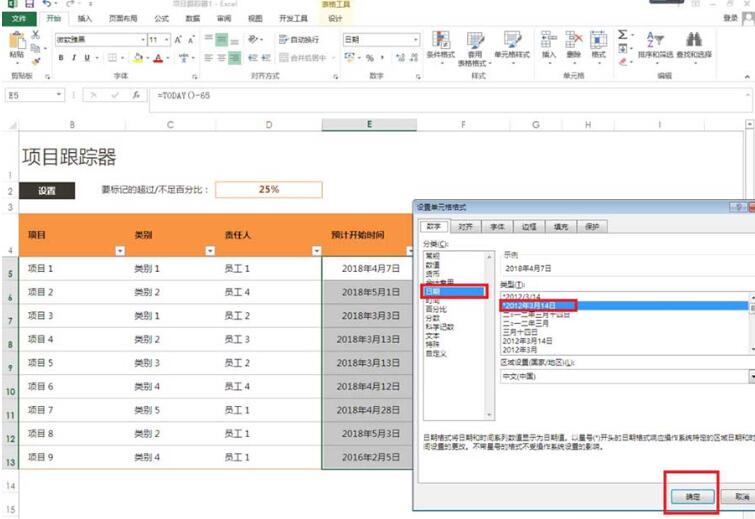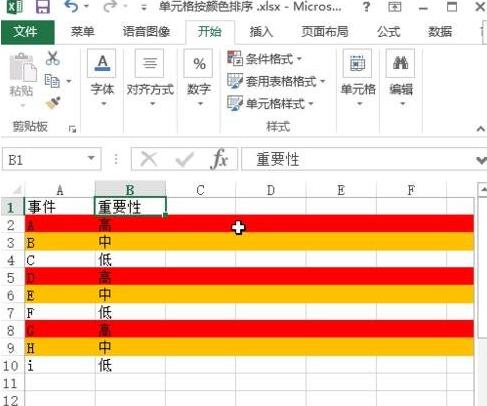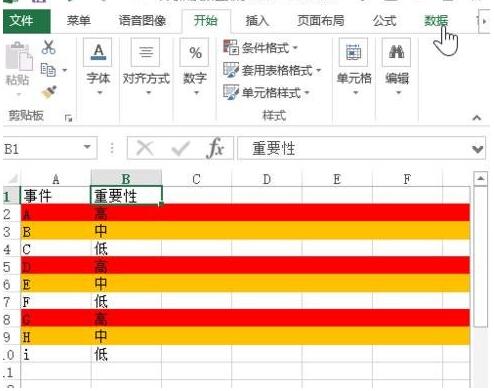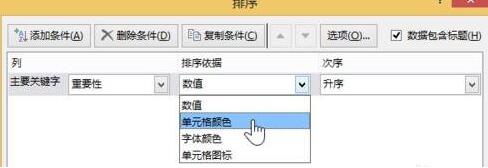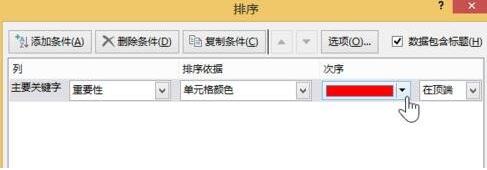对于日常办公的人员来说,很多都是非常喜欢使用office2013版本的,因为会更加的简洁,运行速度也是最快的,那么在excel2013中要怎么制作项目跟踪器和进行按颜色排序设置的呢?不用担心,下面就让我们跟随小编一起来看看吧。
excel2013如何制作项目跟踪器
先打开excel项目跟踪器模板:打开excel2013——找到项目跟踪器模板——点击创建。也可直接双击项目跟踪器模板打开。
设置项目类型及相关负责人员:点击设置表——在类别名称输入项目的具体名称——在员工姓名那里输入负责项目的相关人员姓名——输入完成后先保存一下。
点击项目跟踪器表格——输入文本和相关数据,如项目、类别、责任人、预计开始和完成时间、预计工时和工期、实际开始日期和完成日期、实际工时和实际工期——按实际情况输入数据。
设置flagpercent的百分比:在项目跟踪器表中,在要标记的超过/不足百分比那里输入相关的百分比,用于突出显示项目表中突出显示超过或不足的实际工时数。
实际工时和实际工期完成情况突出显示,若没达到flagpercet百分比的就突出显示,如在k5单元格输入如下图的函数,若相关的数据内容改变一下函数的相关内容。
在这注意,输入时间日期是一定要按正规的方式去输入,最好将当列的单元格设置为某个时间日期格式。选择输入日期的单元格——右击——设置单元格式——选择日期——选择一种格式——点击确定。
excel2013怎么设置按颜色排序
1、打开excel2013 工作表
2、点击顶部数据标签
3、选中需重新排列的数据单元格,然后单击“排序”按钮
4、顺序中选 单元格颜色
5、次序中选择自己认为重要的,比如红色
6、点击“确定”后就可以看到红色排在了最前面。
以上就是小编给大家分享的关于“excel2013如何制作项目跟踪器 excel2013一键设置按颜色排序方法技巧”的全部内容了,希望能够帮助到大家,喜欢的用户请持续关注教程之家,会有更多更精彩的游戏攻略等着你。